【最新】iPhoneクイックスタート経由で写真を移行しない方法まとめ
先日iPhoneを新しく購入し、以前使用していたiPhoneXからデータを移行しようと考えています。ただ、新端末は写真フォルダがまっさらな状態で使用したいです。旧端末→写真だけ保存する。新端末→写真以外のデータを引き継ぎたい。
新しいiPhoneへの機種変更に際して、前の端末から写真を移行せずに新しいiPhoneをクリーンにセットアップする方法をご紹介します。面倒なデータ整理から解放されましょう。新しいiPhoneへのデータ移行は便利ですが、写真の取り扱いに注意が必要です。クイックスタートでも写真が移行しない、前の端末に写真が残っていても、新しい端末から写真を消すと、前の端末の写真も削除されてしまう可能性があります。この記事では、写真を新しいiPhoneに移行せずに安全に機種変更する方法をご紹介します。
part1:iPhoneのクイックスタートで写真を自動移行してしまう?写真を移行しない方法をご紹介
クイックスタートをしたけどうまくいかない? 「最近新しいiPhoneを手に入れ、以前のiPhone 11からデータを新しい端末に移行する予定です。しかし、新しいiPhoneの写真フォルダを完全にクリーンな状態で使いたいと考えています。」 iPhone17も発売間近ですよね。その前に解決しましょう。
原因:iCloud写真機能を使っている
「iCloud写真」を有効にすると、同じApple IDを使用している他のiOSデバイスと写真が自動的に同期されます。従って、以前のiPhoneで「iCloud写真」の同期を設定していた場合、そのデバイスに保存されている写真は自動的に新しいiPhoneにも同期されます。
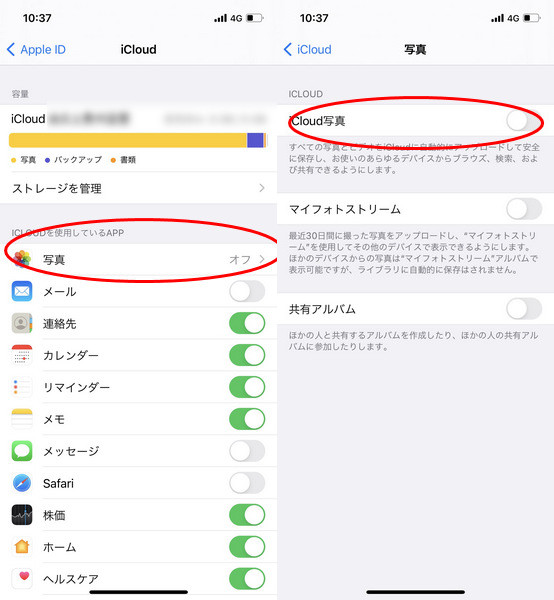
解決策:クイックスタートを使う前にiCloud写真オフにする
「iCloud写真」を無効にする手順は以下の通りです:
step1、「設定」を開きます。「Apple ID」を選択します。
step2、「iCloud」に進みます。「写真」を選択し、そこで「iCloud写真」をオフに切り替えて無効化します。
tips、「iCloud写真」を無効にした後、新しいiPhoneで写真を削除しても、以前のiPhoneの写真データには影響がないので、安心して操作できます。
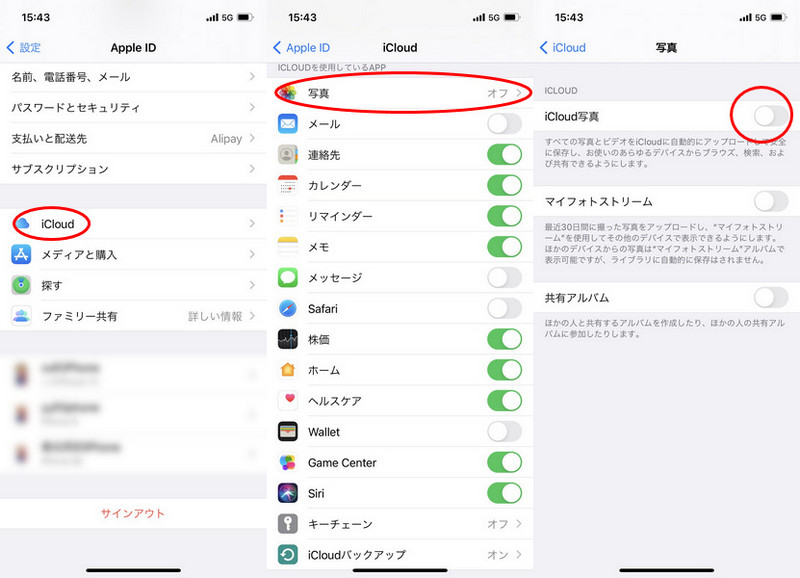
旧iPhoneに写真を保存したい場合:
画面の「写真やビデオをダウンロード」を選択してください。しかし古いiPhoneから最適化された写真をダウンロードする前に、デバイス内のストレージ容量を確認しておくことが重要です。デバイスの空き容量が不足していると、写真やビデオをダウンロードすることができません。
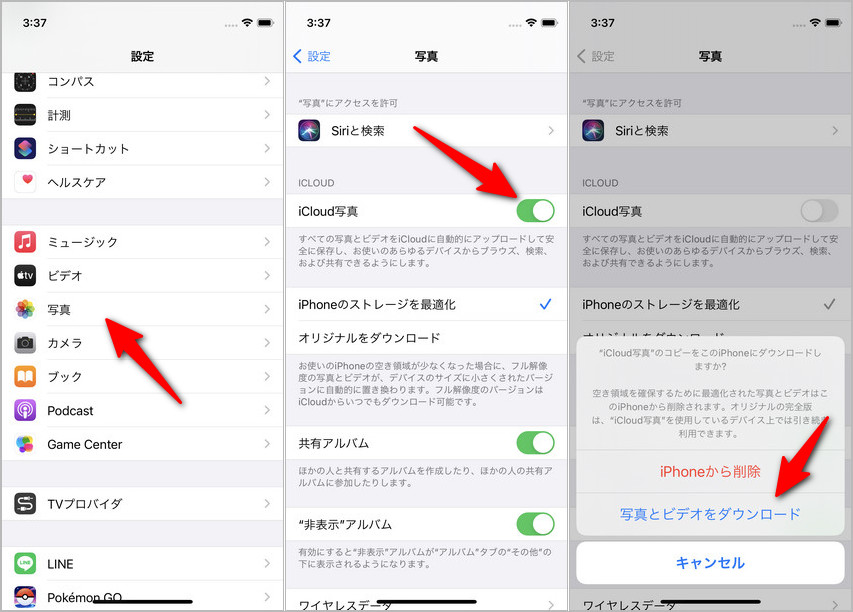
旧iPhoneの写真を削除したい場合:
上記画面の「iPhoneから削除」をタップすると、旧iPhoneの中の写真(最適化されている写真)は無くなります。
part2:機種変更する時にクイックスタートを使わずにiPhoneの写真を移行しない裏ワザ
iCareFoneはクイックスタートと違い、iPhoneを機種変更する際、選択的または全体的にデータを転送することができます。写真だけでなく、音楽や連絡先等もより自由に移行可能です。Apple IDにサインインすると元iPhoneのアプリも新しいiPhoneにダウンロードできます。
- 音楽、写真、ビデオ、連絡先、SMS、アプリデータ、メモなど
- パーソナル:連絡先、通話履歴、メッセージ&添付ファイル、カレンダー、 リマインダー、メモ&添付ファイル、ブックマーク
- メディア:写真、音楽、ビデオ、ボイスメモ
- アプリデータ:App、App内蔵写真、動画、WhatsApp、Kik、Tango、Viber
- App管理:Appのインストール、Appの削除、Appの更新(Windows版のみ)
対応可能なiPadのデータ一覧
-
iCareFoneを使ってバックアップを事前に作成する【無料】
1.iCareFoneを実行し、PCと古いiPhoneをUSBケーブルで接続します。「バックアップを復元」機能を選択し、表示されたデータ項目から必要な項目にチェックを付けて、ここでは「写真」を選択して「バックアップ」ボタンをクリックします。

-
バックアップしたデータを新しいiPhoneへ移行
新しいiPhoneをPCにつなぎ、「バックアップと復元」機能から、復元したい写真のみを選択して「開く」をクリックします。

-
バックアップが完了したら、新しいiPhoneにデータを移行します。新しいiPhoneをPCに接続し、「バックアップと復元」機能を選択します。復元したい写真を選択し、「開く」ボタンをクリックします。復元可能なデータが表示されますので、確認後に「復元を続行」ボタンをクリックします。

詳しい内容はYouTubeビデオにご参考にしてくください。
まとめ
iCareFoneの特定の問題に対処するためには、問題の詳細な状況に応じて上記の解決策を試してみることが重要です。故障したiPhoneからの機種変更時、クイックスタートが利用できない場合でも安心。この記事の方法を知っていれば、新しいiPhone、近日リリースのiPhone17もデータ移行は簡単です。特にiCareFoneはバックアップから復元までをサポートし、使いやすい操作で頼りになります。ぜひ試してみてください!
- 無料かつ迅速でiOSデータをPC/Macにバックアップ可能
- バックアップデータをプレビューし、必要なデータを選択的に復元可能
- iTunesを使わずにiOSデバイスとPC/Macの間で音楽、写真、ビデオ、連絡先を無制限に転送
- iPhone/iPad/iPod Touchに音楽、写真、ビデオなどデータを追加、整理、削除
- 複数の画像をHEICからJPGに数秒で変換可能・iPhone画面をPCと自由に共有
【最新】iPhoneクイックスタート経由で写真を移行しない方法まとめ
最終更新日2025-09-16 / カテゴリiPhone写真






(0 票、平均: 5.0 out of 5 )
(クリックしてこの記事へコメント)